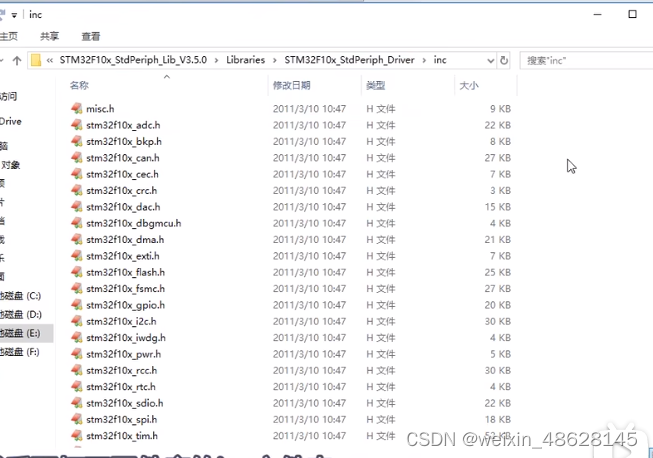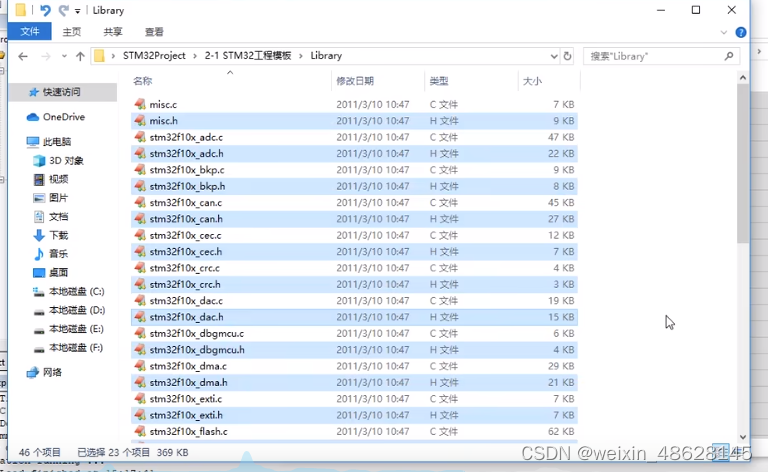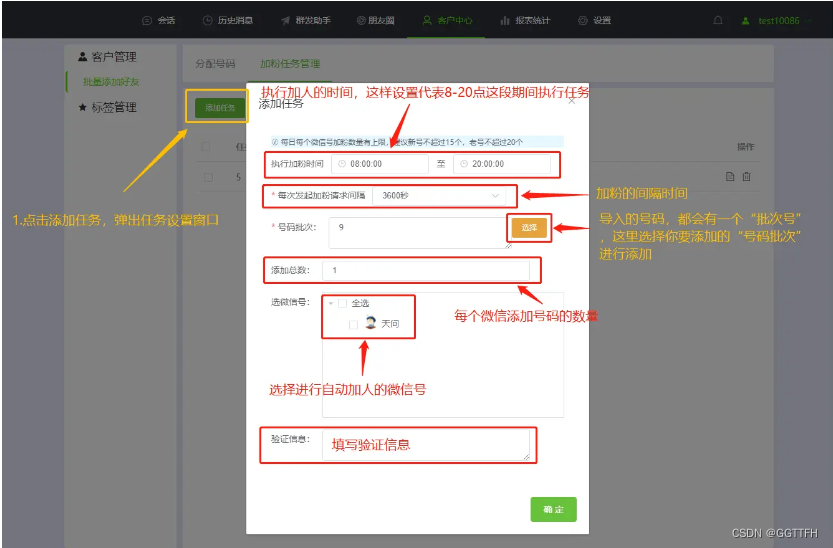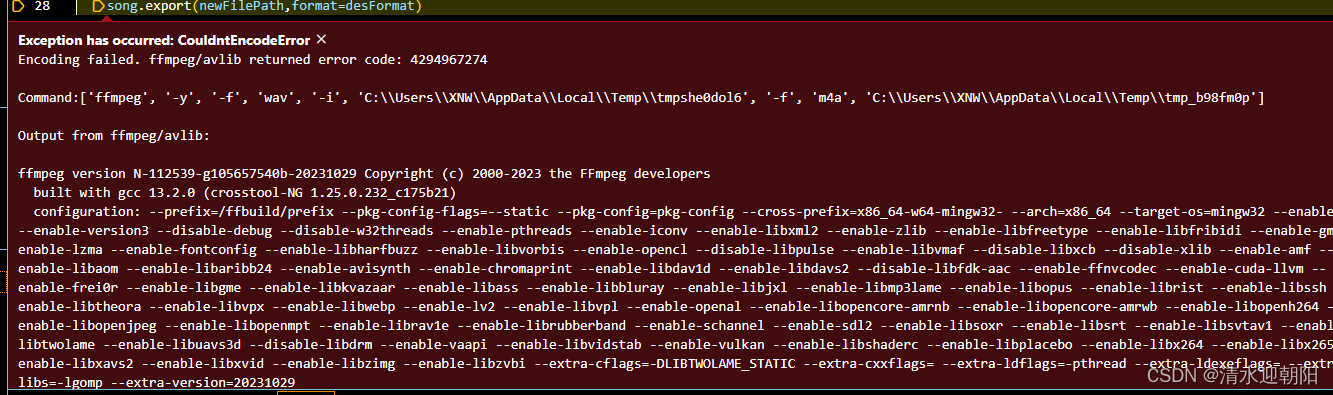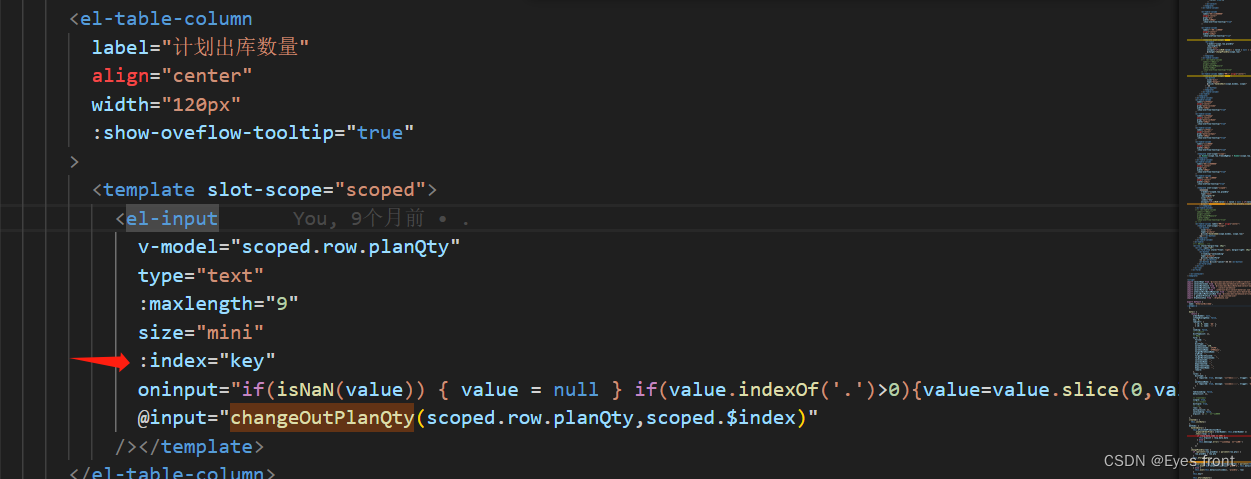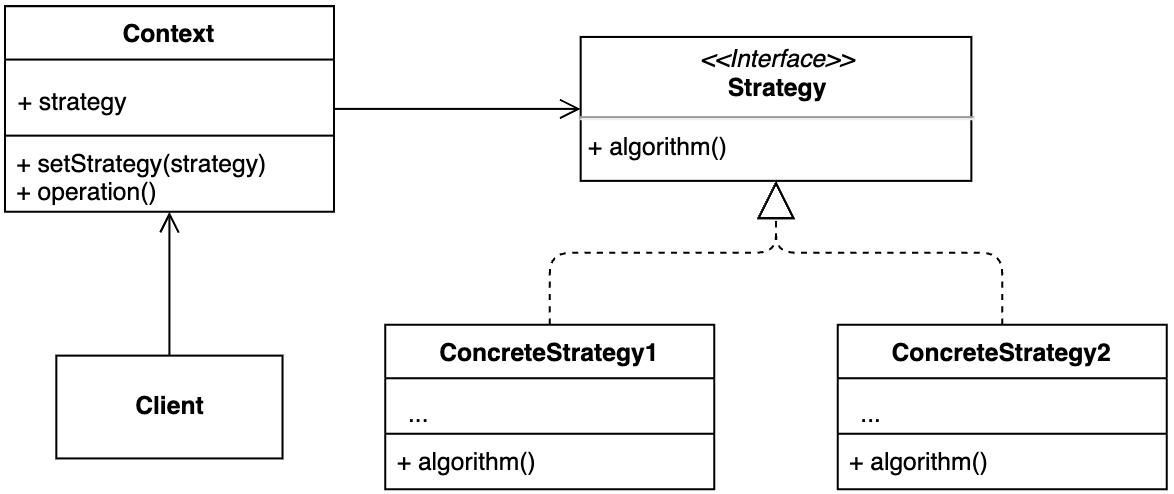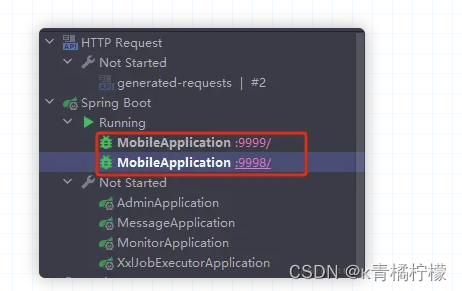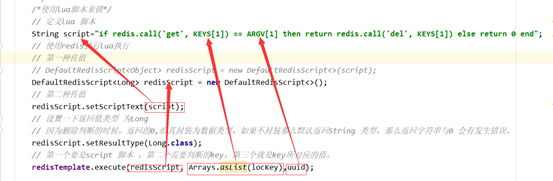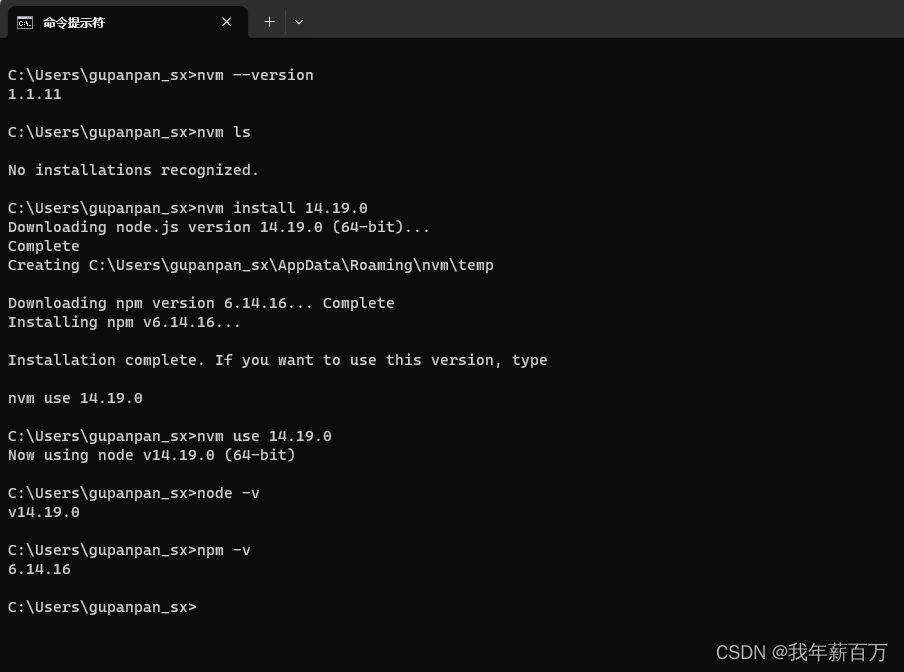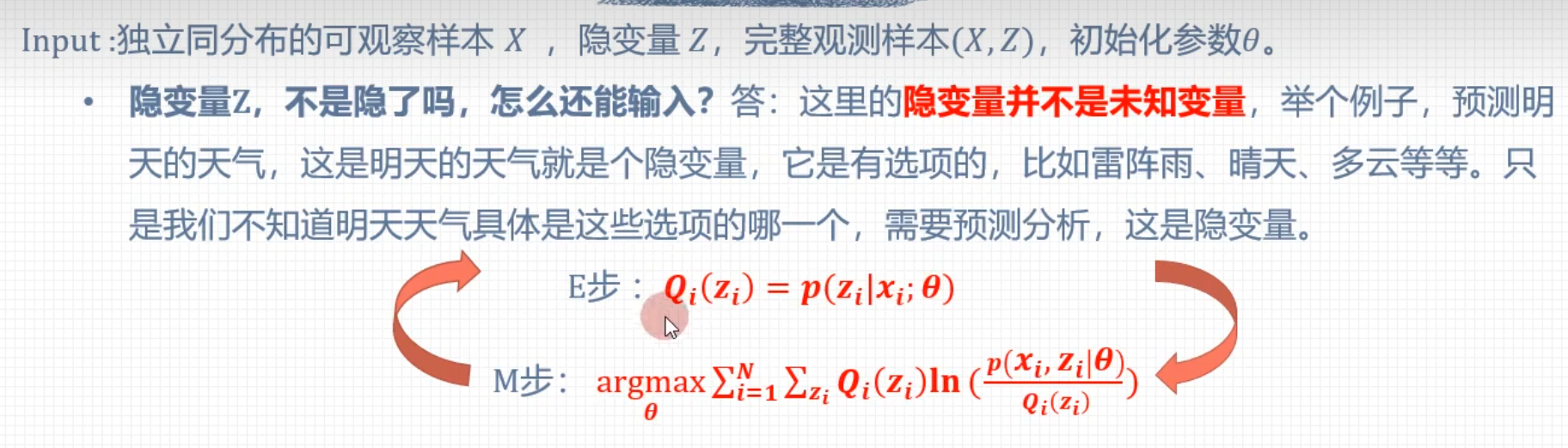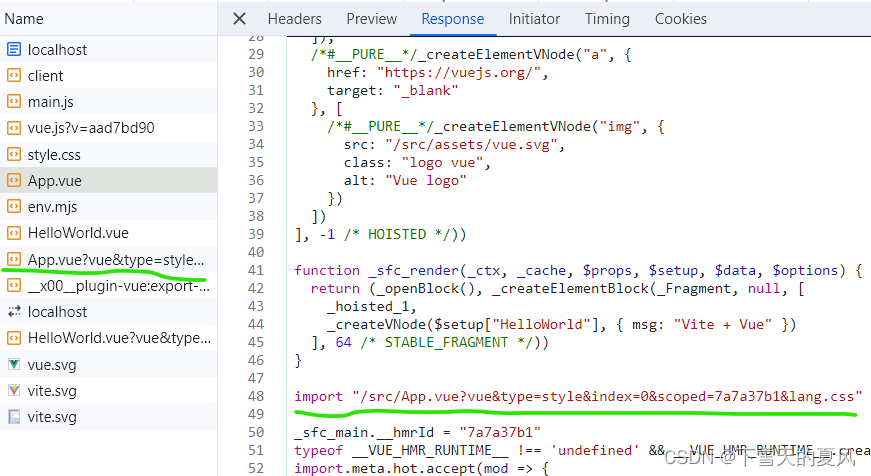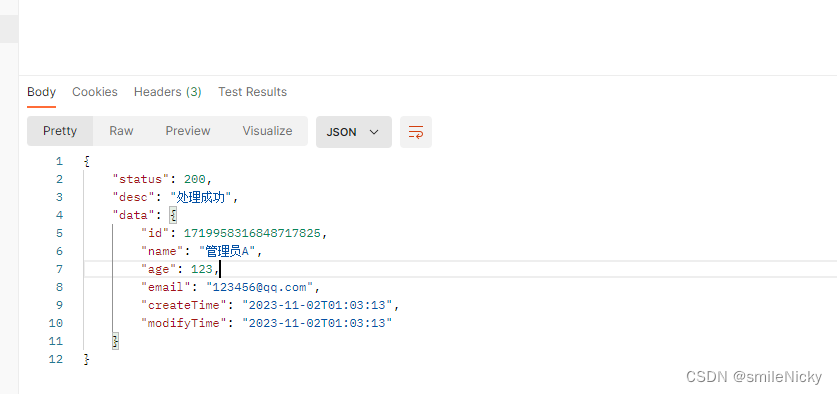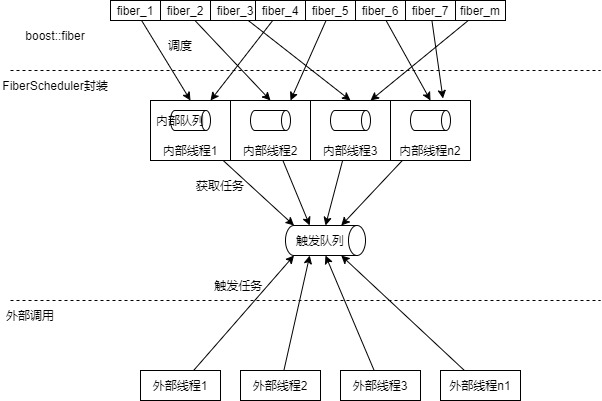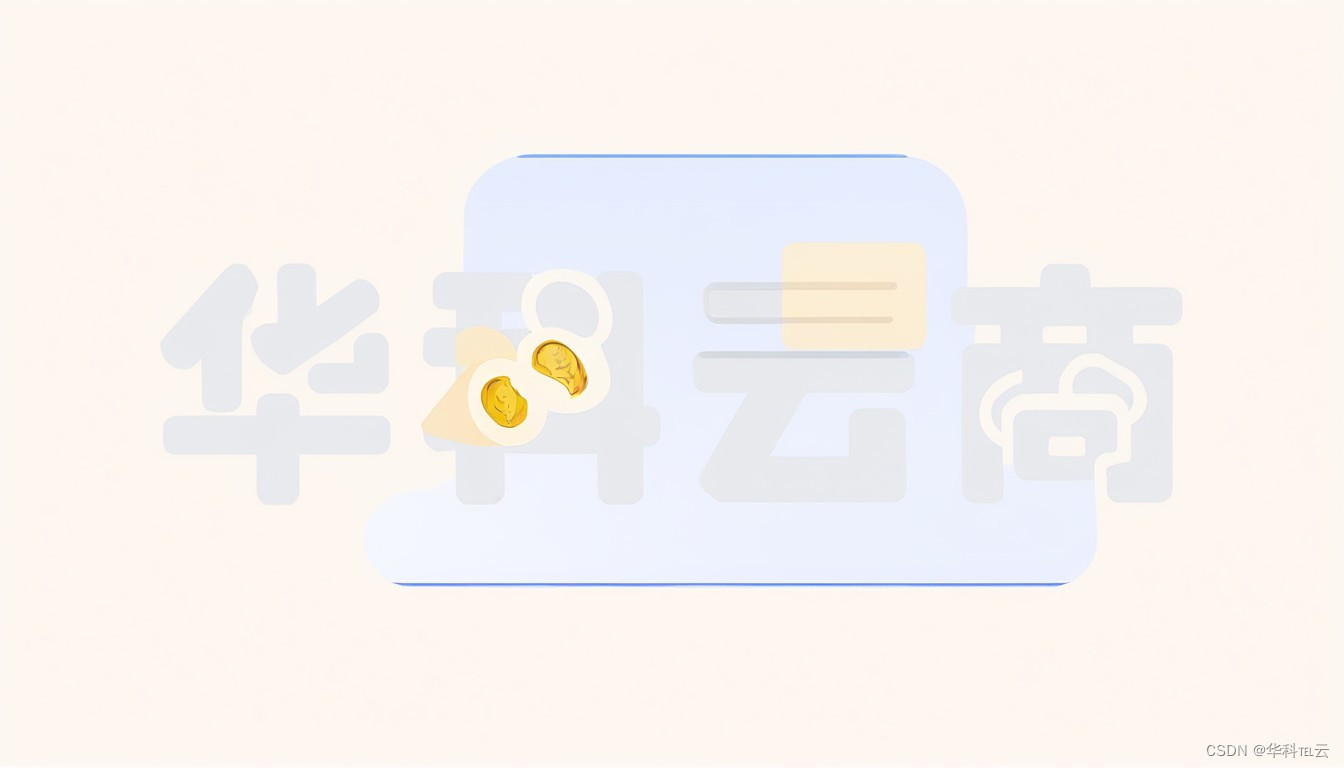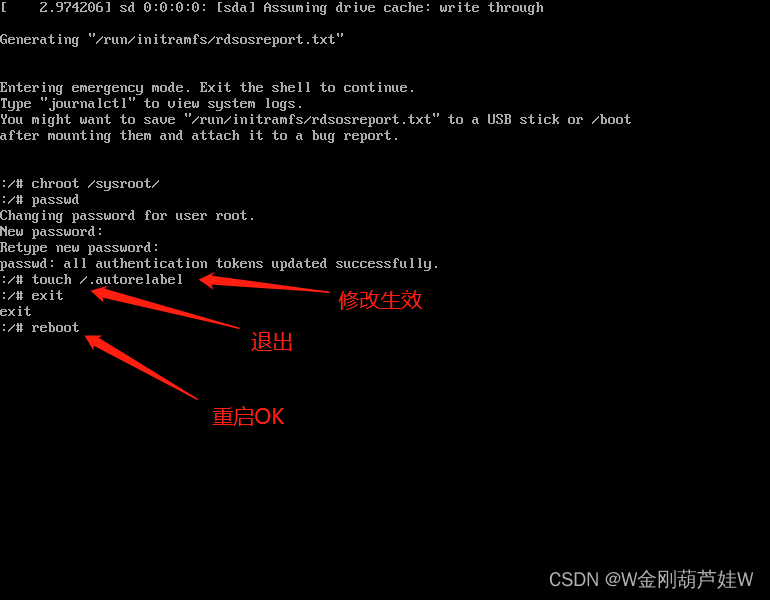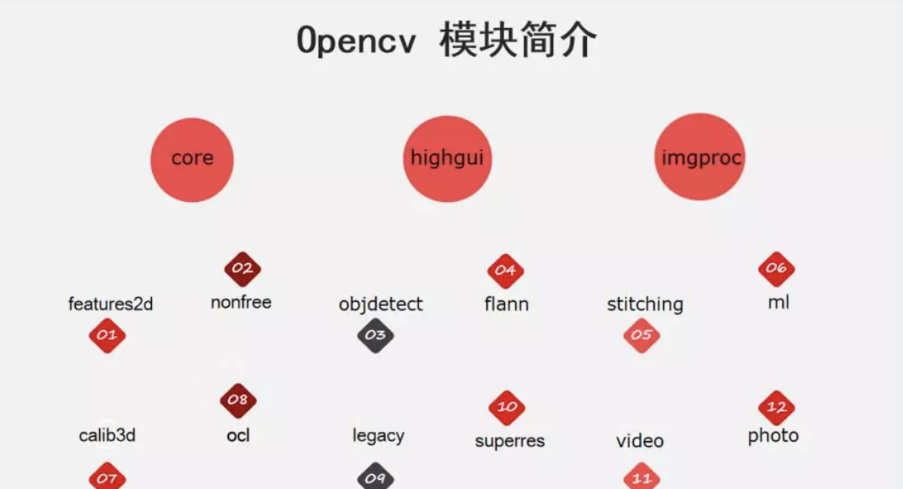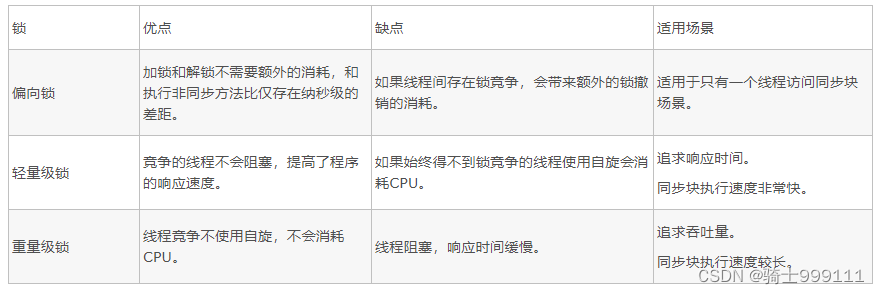一、基于STM官网得库进行开发
准备工作:下载STM库文件
1、创建项目文件夹
2、在keil 中new uVision project,然后选择刚刚创建得文件夹,在文件夹里面创建一个文件,用来存放这个项目,然后在文件夹里面,写个文件名,点击保存
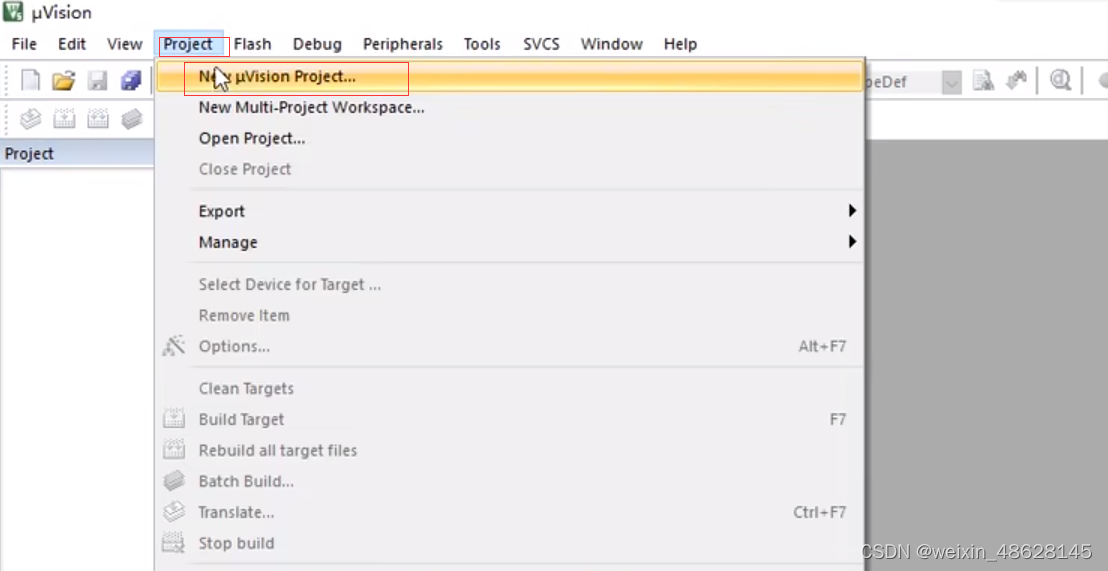
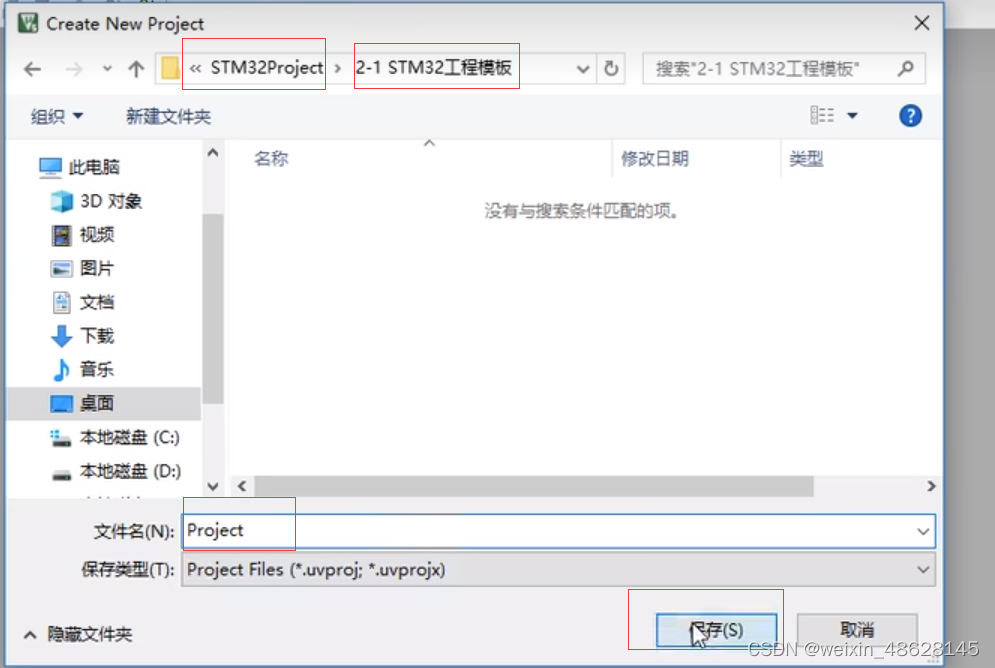
3、选择芯片型号
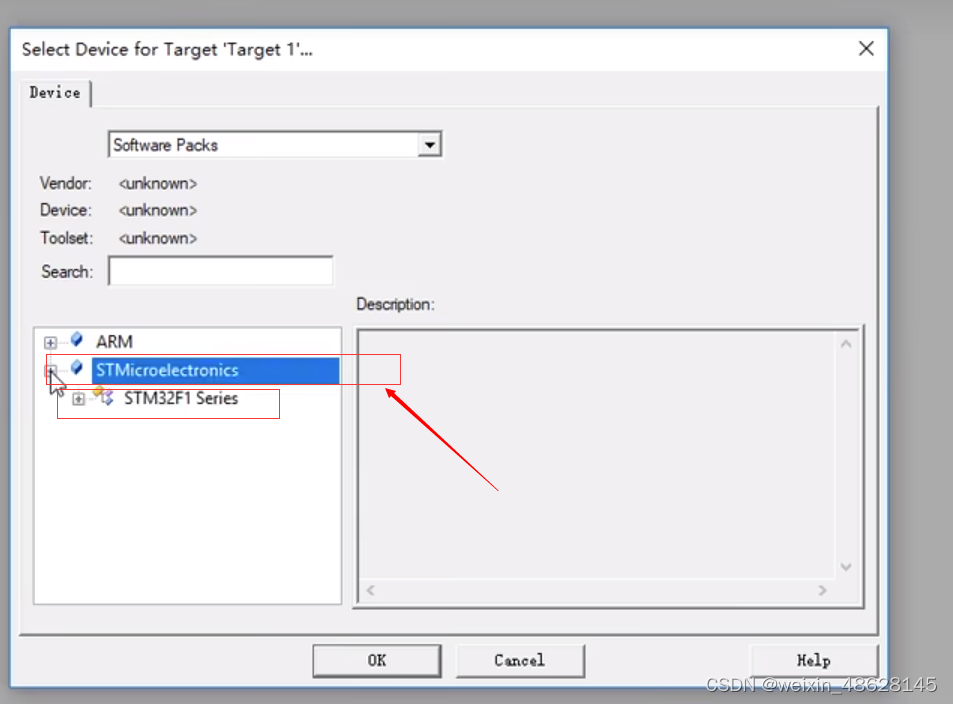
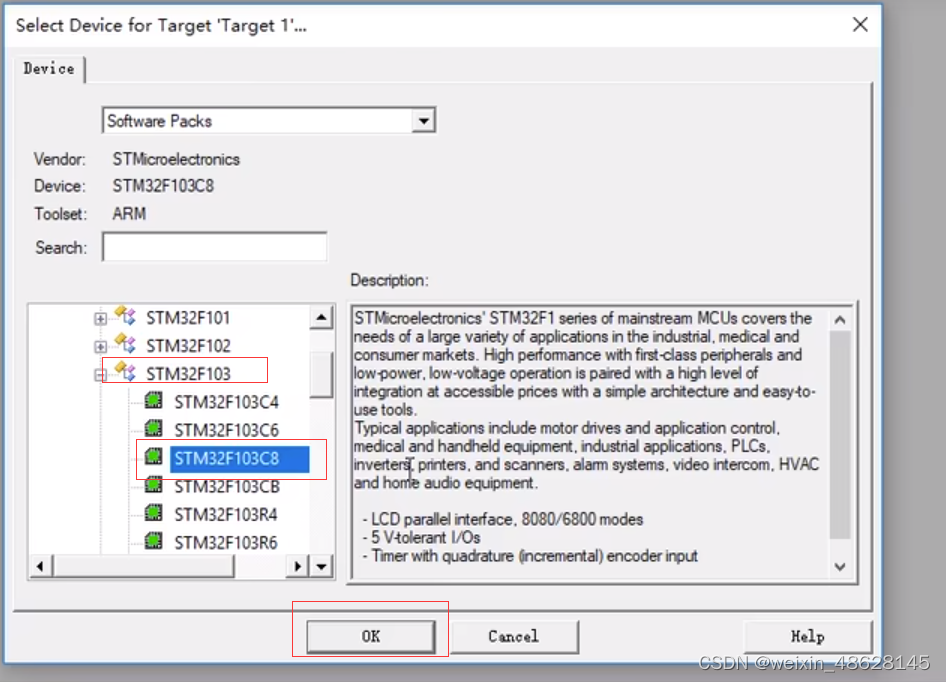
4、这样就行了
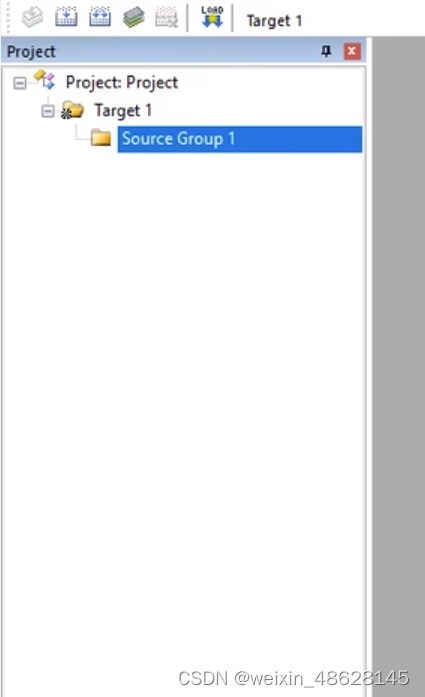
5、添加工程必要文件(打开刚刚下载的库文件夹)
(1)把启动文件拷过来
打开库文件--> Libraries --> CMSIS --> CM3 --> DeviceSupport --> ST --> STM32F10x --> startup --> arm (里面全部文件)
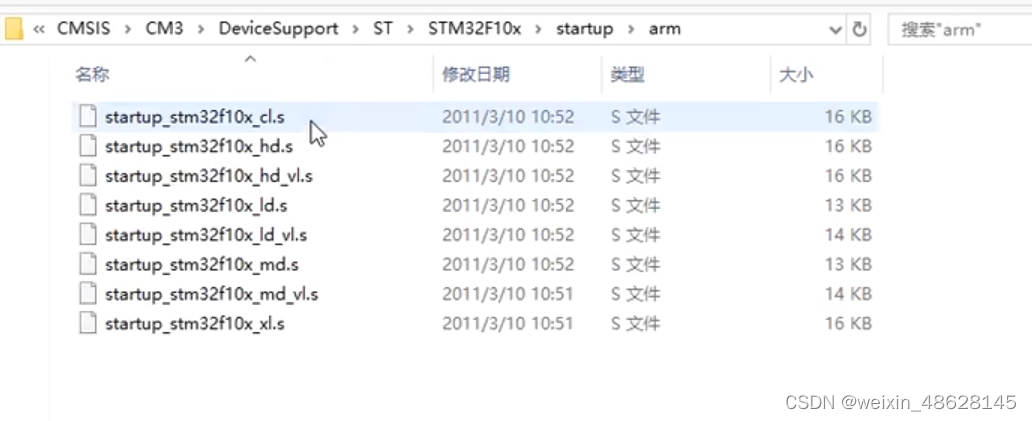
创建文件夹,存放启动文件
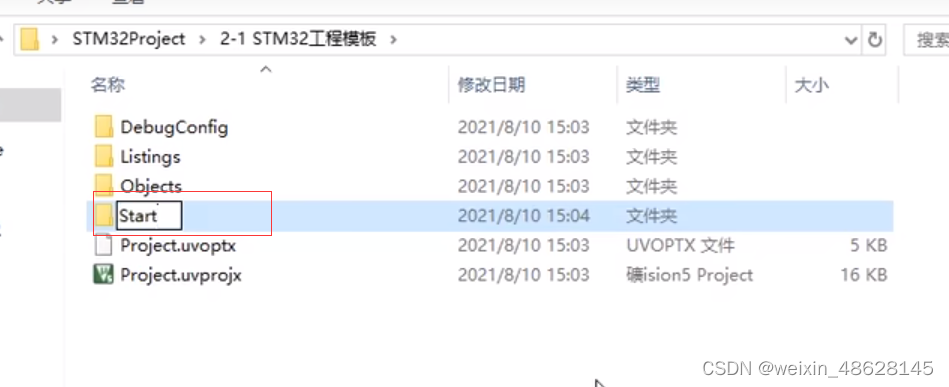
改下项目Source Group 1改成Start,然后右键,把刚刚放在Start文件中的启动文件显示出来
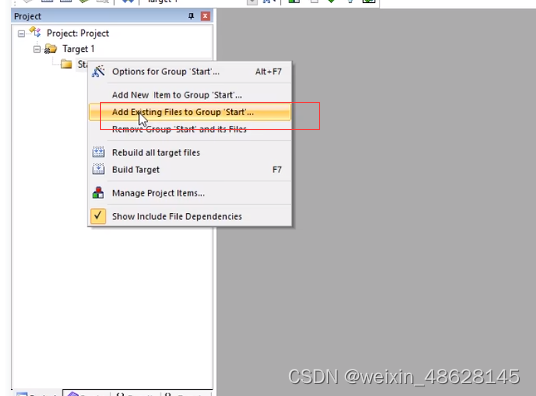
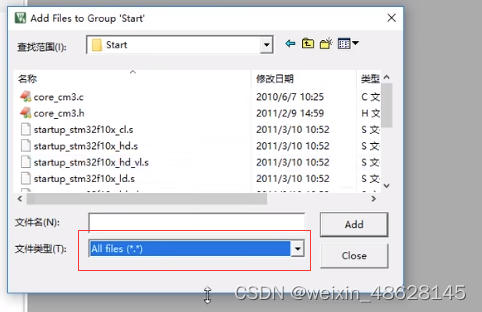
选择下面框中的文件
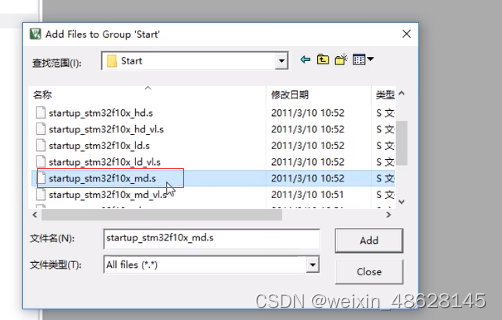
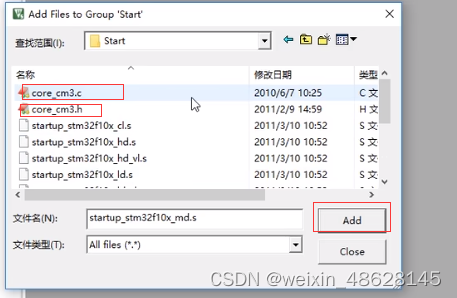
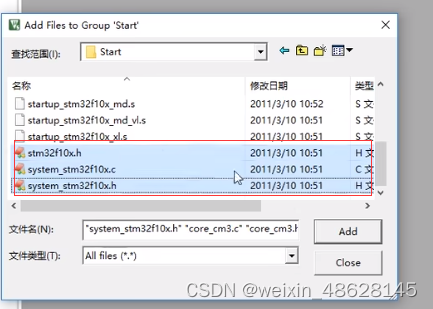
完成
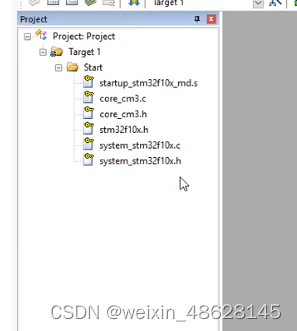
还需要在工程中添加头文件路径
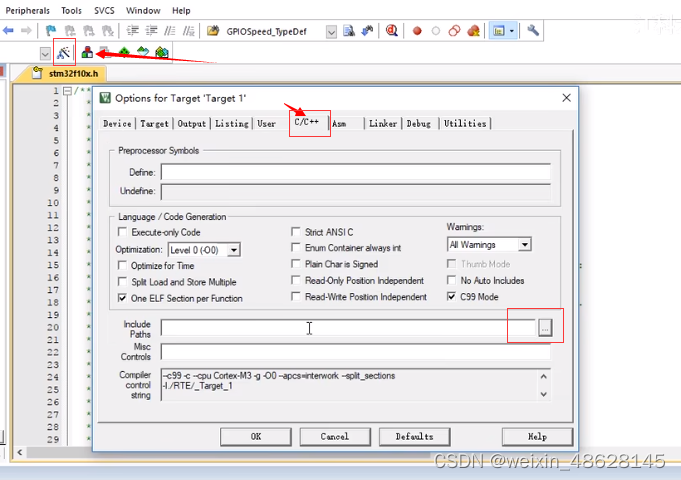
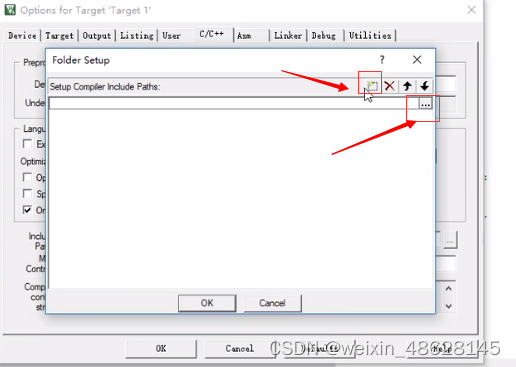
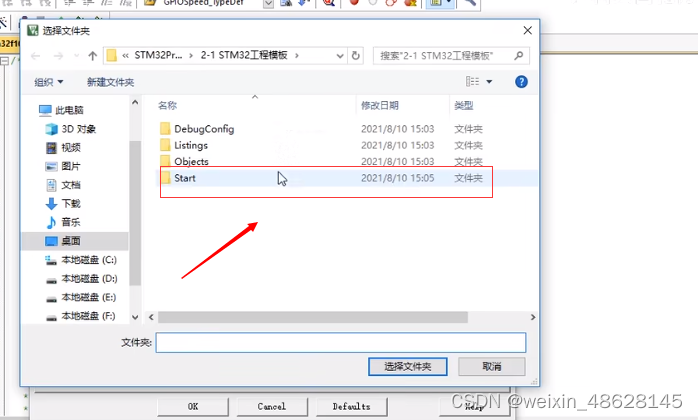
测试一下工程是否成功
创建一个User文件
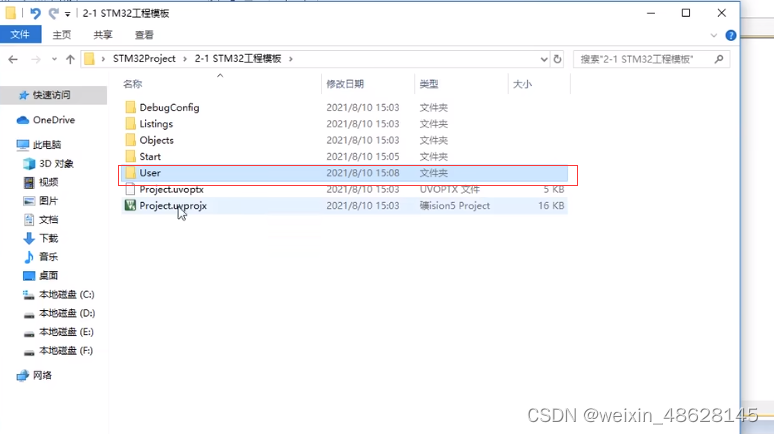
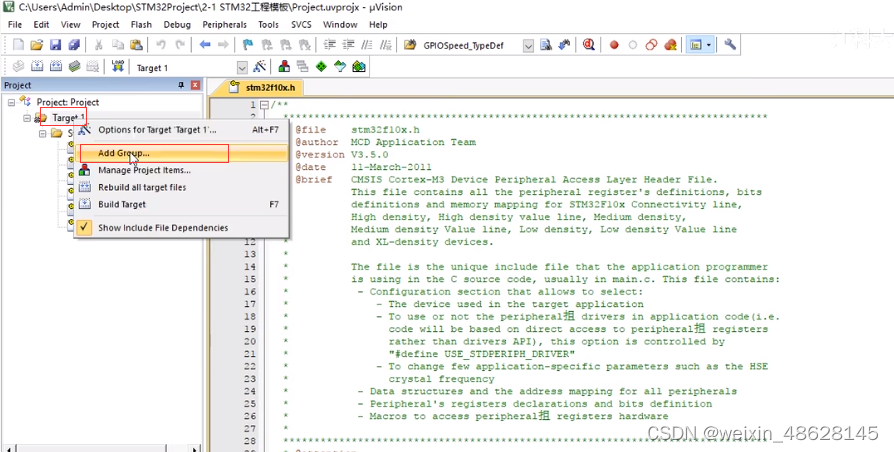
名字改为User
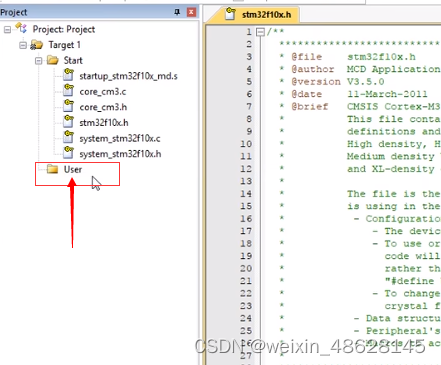
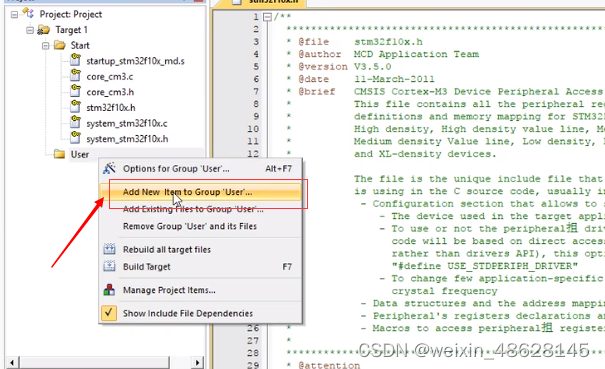
记得改路径到User文件
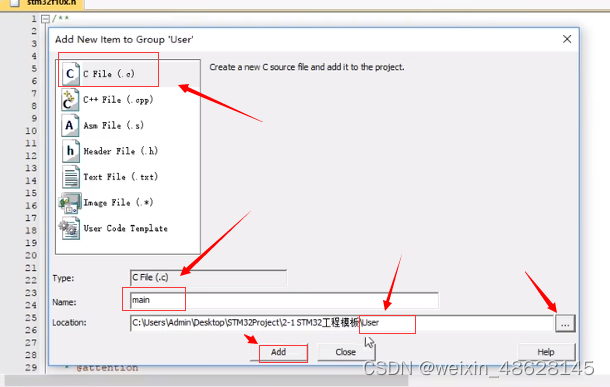
右键插入头文件
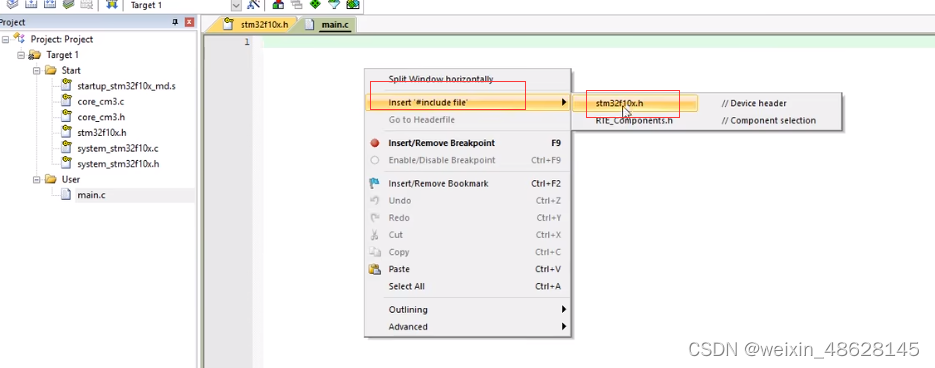
编译并创建工程,这样就可以了
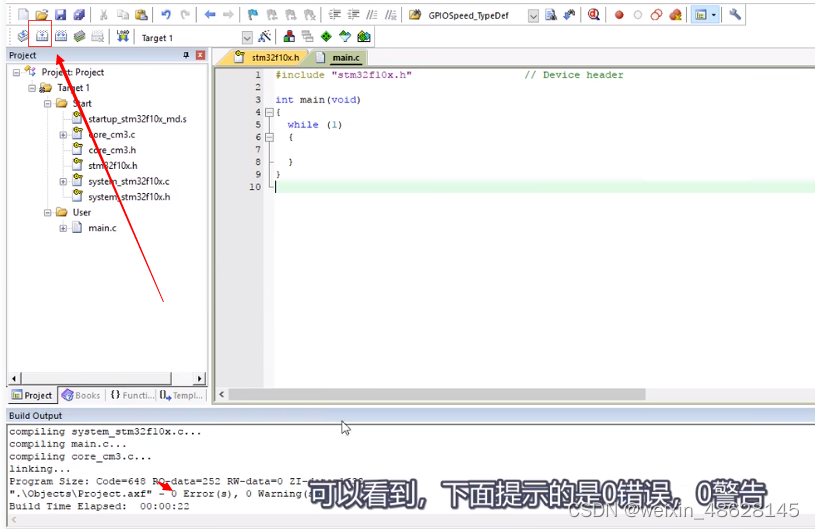
(2)添加库函数,项目中创建Library文件夹,然后去库文件-->Libraries-->STM32F10x_StdPeriph_Driver-->src文件下所有的文件全部选中,复制到项目中的Library文件夹中;然后去库文件-->Libraries-->STM32F10x_StdPeriph_Driver-->inc文件夹中,选中全部文件,同样复制到Library文件夹